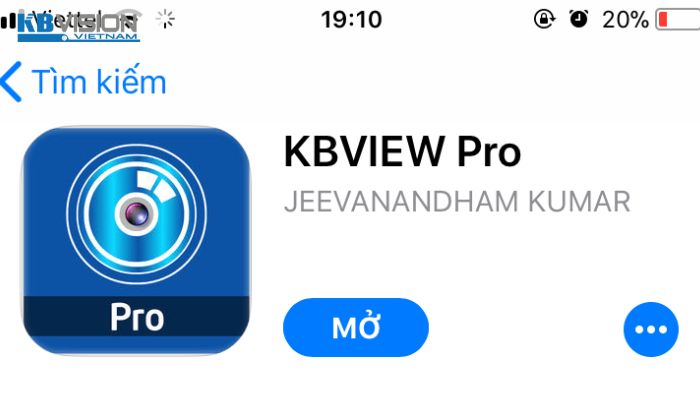Hiện nay, bạn hoàn toàn có thể tự mình reset, đổi mật khẩu camera Kbvision tại gia mà không cần tới sự hỗ trợ của nhân viên kỹ thuật, nếu các bạn thực hiện đúng theo các bước hướng dẫn của kbvisionvietnam.com chia sẻ trong bài viết sau. Dưới đây sẽ là 3 cách đổi mật khẩu camera Kbvision chi tiết, các bạn hãy lựa chọn cách làm tiện lợi nhất để thực hiện nhé!
Nội Dung Bài Viết
Hướng dẫn cách đổi mật khẩu camera KBVision nhanh gọn
Để thay đổi mật khẩu camera Kbvision, chúng tôi sẽ chia sẻ tới bạn 3 cách làm nhanh nhất đó là đổi mật khẩu camera kbvision trên điện thoại, máy tính và cách đổi mật khẩu đầu ghi kbvision. Tùy theo điều kiện thực tế để bạn chọn cách đổi mật khẩu camera Kbvision cho phù hợp nhất nhé!
Cách đổi mật khẩu camera KBVision cho điện thoại
Sau khi lắp camera, Để thay đổi mật khẩu camera KBVision trên điện thoại, các bạn có thể sử dụng một số phần mềm chuyên biệt như: Kbview Lite, Kbview plus, Kbview Lite for Android 9, Kbview Pro, Kbview plus … Mặc dù giao diện của chúng có chút khác biệt nhưng các cách thực hiện là hoàn toàn giống nhau.
Các bước tiến hành như sau:
Bước 1: Khởi động phần mềm KBview Pro hoặc KBview Lite trên điện thoại của bạn.
Bước 2: Tại giao diện màn hình chính của ứng dụng, các bạn nhấn vào mục “Cài đặt” ( Setting) với biểu tượng 3 dấu gạch ngang.
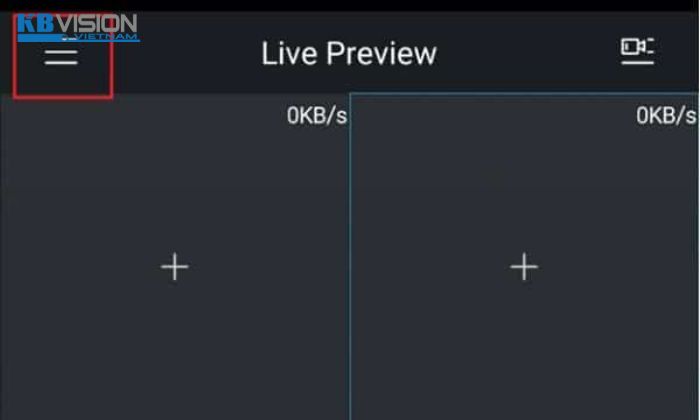
Bước 3: Tiếp theo, các bạn sẽ nhấn vào mục “Device Manager” ( quản lý thiết bị )
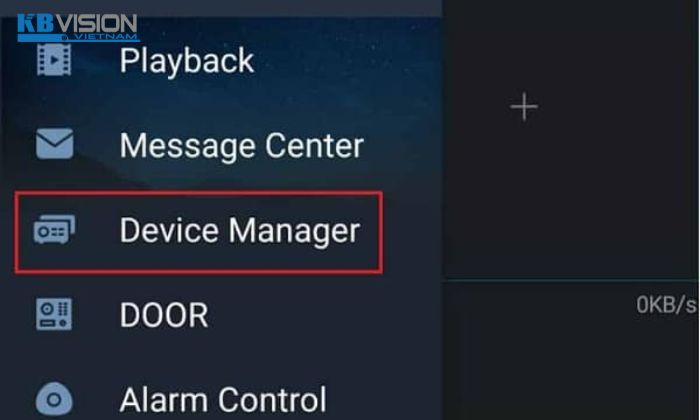
Bước 4: Chọn camera Kbvision bạn muốn đổi mật khẩu.
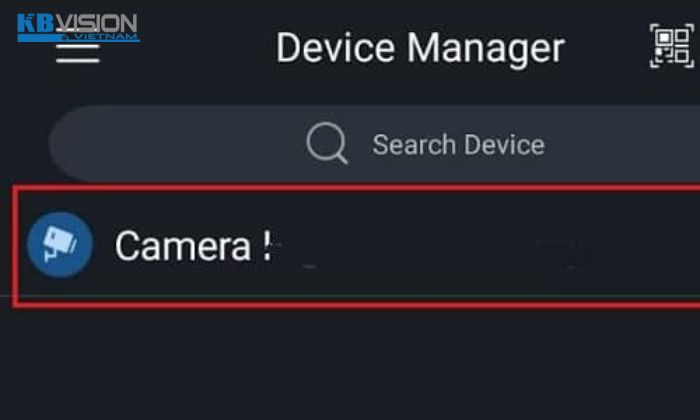
Bước 5: Các bạn sẽ chọn mục “Remote Config” ( cấu hình từ xa).
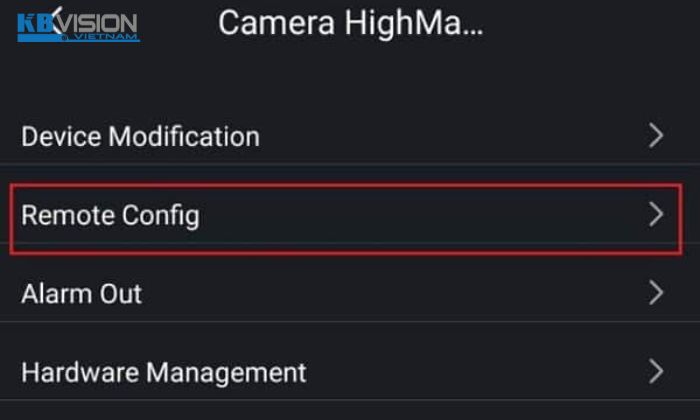
Bước 6: Nhấn chọn mục “User Manager” ( quản lý người dùng), tiếp theo chọn mục “Modify Password” ( thay đổi mật khẩu).
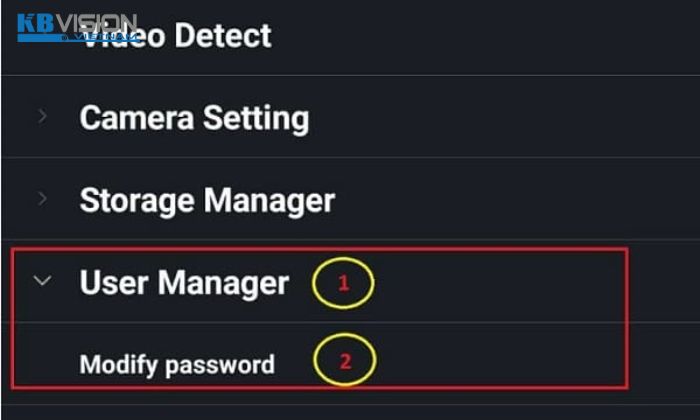
Bước 7: Tại cửa sổ “Modify Password” ( đổi mật khẩu), các bạn cần:
- Nhập mật khẩu cũ.
- Tiếp theo nhập “New Password” ( mật khẩu mới bạn muốn đổi)
- Để hoàn tất các bạn nhấn vào nút “Save” với icon ổ đĩa lưu.
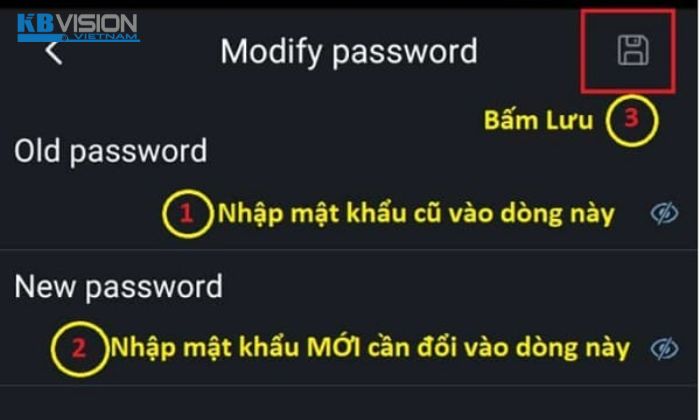
Lưu ý: Sau khi các bạn đổi mật khẩu cho camera Kbvision thành công, ứng dụng sẽ tự động gửi thông báo về máy để bạn kiểm tra lại và xác nhận.
Cách đổi mật khẩu camera KBVision cho PC
Bạn đang sử dụng máy tính mà muốn thay đổi mật khẩu cho camera Kbvision? Bạn hoàn toàn có thể nhờ phần mềm KBiVMS đã cài đặt sẵn để giám sát, theo dõi và quản lý camera Kbvision trên máy tính của mình. Để đổi mật khẩu, bạn thực hiện các bước như sau:
Bước 1: Khởi động phần mềm KBiVMS trên PC của bạn nên (nếu máy bạn chưa có ứng dụng này, hãy download phần mềm sau đó thêm thiết bị camera Kbvision, bạn mới có thể thực hiện đổi mật khẩu).
Bước 2: Tại Giao diện chính của ứng dụng KBiVMS, các bạn sẽ nhấn chọn mục “Device CFG”.
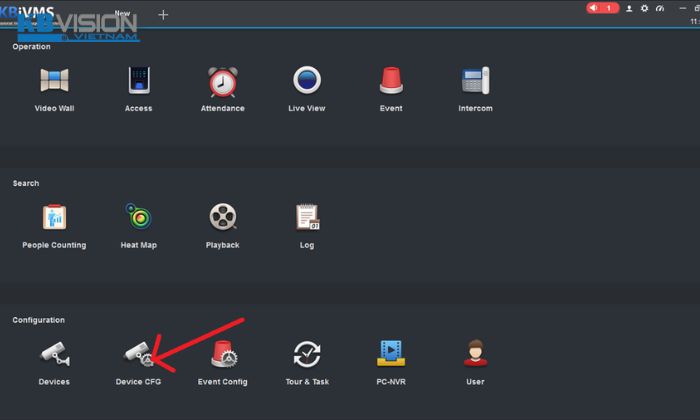
Bước 3: Click vào “camera Kbvision” mà bạn định thay đổi mật khẩu, tiếp theo, các bạn nhấn vào “System”, sau đó chọn “Account”.
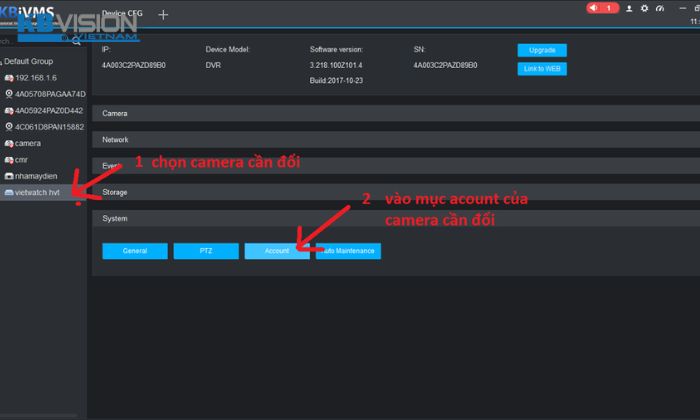
Bước 4: Cửa sổ mới sẽ xuất hiện như hình dưới đây, lúc này các bạn sẽ chọn “icon hình cái bút” để thực hiện thay đổi mật khẩu.
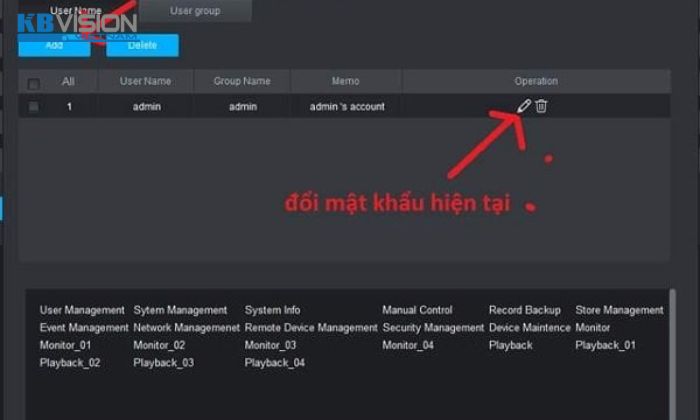
Bước 5: Click vào “Password”, tiếp theo bạn cần hoàn thành một số mục như sau:
- Nhập mật khẩu cũ
- Tiếp theo nhập “New Password” ( mật khẩu mới bạn muốn đổi)
- Để hoàn tất các bạn nhấn vào nút “Save” với icon ổ đĩa lưu.
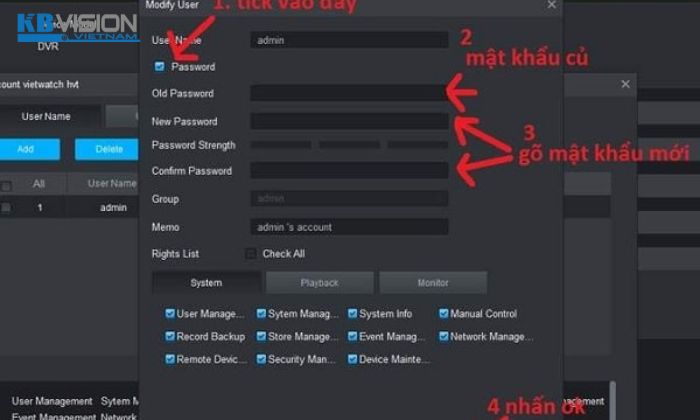
Chỉ với 5 bước thực hiện đơn giản, bạn đã đổi mật khẩu camera Kbvision thành công trên máy tính.
Cách đổi mật khẩu camera KBVision trực tiếp bằng đầu ghi
Ngoài 2 cách thực hiện trên, các bạn còn hoàn toàn có thể đổi mật khẩu bằng đầu ghi camera Kbvision với các bước tiến hành như sau:
Bước 1: Trước hết, các bạn nên kết nối chuột máy tính với đầu ghi để dễ dàng hơn trong việc điều khiển, thao tác. Sau đó bạn nháy đúp chuột phải, rồi chọn mục “Main Menu”.
Bước 2: Tại giao diện đăng nhập của hệ thống hiển thị, bạn sẽ cần hoàn thiện các yêu cầu sau:
- Nhập “888888” vào “User name”
- Nhập mật khẩu của tài khoản vào ô “Password”
- Để hoàn thiện, tick chuột vào nút “ OK”.
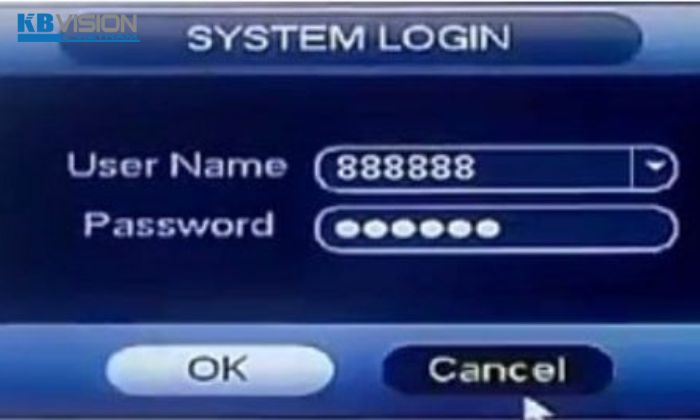
Bước 3: Tại giao diện “Main Menu”, các bạn nhấn vào thư mục “SYSTEM”.
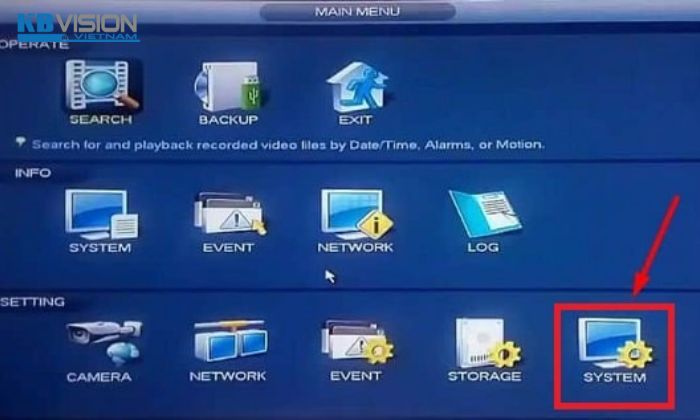
Bước 4: Tiếp tục các bạn nháy đúp chuột, chọn mục “ACCOUNT”.
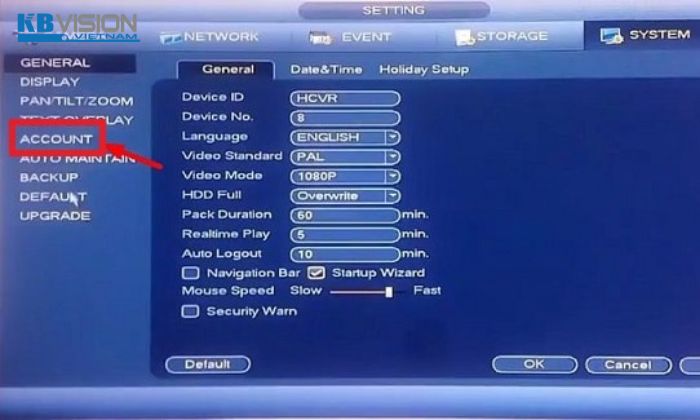
Bước 5: Danh sách tất cả các tài khoản sẽ được hiển thị, lúc này bạn phải chọn vào tài khoản của camera Kbvision mà bạn định đổi mật khẩu rồi nhấn vào “icon hình bút” ở cột “Modify”.
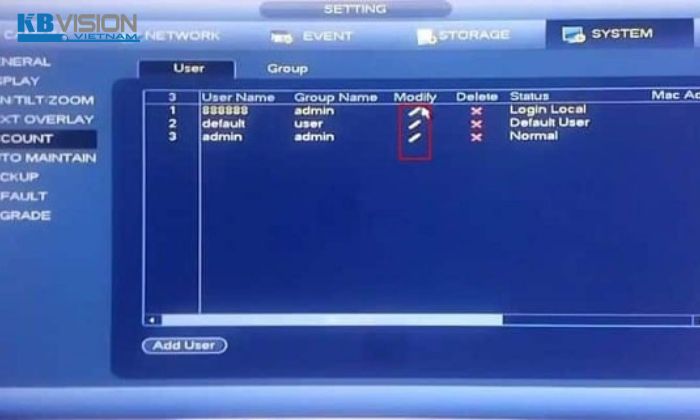
Bước 6: Khi cửa sổ “Modify User” mở ra, tại đây bạn cần phải:
- Tích chuột vào danh mục “Modify Password”
- Nhập mật khẩu cũ ( Old Password )
- Tiếp theo nhập “New Password” ( mật khẩu mới bạn muốn đổi )
- Xác nhận mật khẩu mới nhấn “Confirm Password”
- Để hoàn tất các bạn nhấn vào nút “Save”
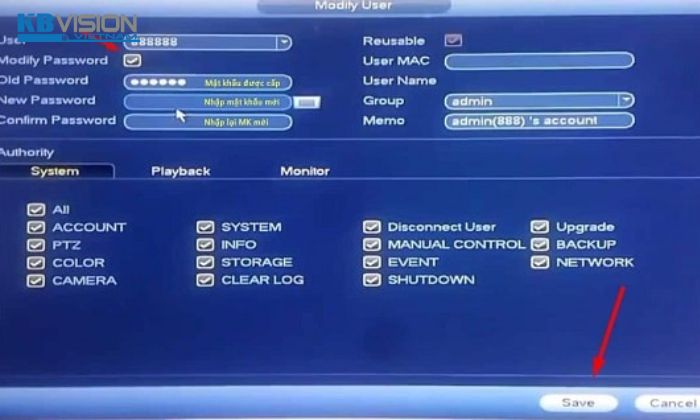
Vì sao nên đổi mật khẩu cho camera?
Hiện nay, hầu hết các gia đình lắp đặt thiết bị camera giám sát nhưng lại sử dụng mật khẩu mặc định, hay sử dụng mật khẩu được nhân viên kỹ thuật cài đặt sẵn. Việc này rất dễ dẫn đến các trường hợp ngoài ý muốn như: camera dễ dàng bị những đối tượng xấu xâm nhập, bị hack và đánh cắp những dữ liệu, hình ảnh riêng tư.
Vì vậy, quý khách nên đổi mật khẩu cá nhân của mình sau khi lắp đặt xong hệ thống camera giám sát. Bên cạnh đó, khi cập nhật mật khẩu, không nên sử dụng những ký tự quá dễ hay những mật khẩu quá phổ biến như: sử dụng số điện thoại, ngày sinh, tên tuổi … làm mật khẩu.
Lưu ý: Sau khi đổi mật khẩu, Bạn nên lưu trữ hoặc ghi chú lại mật khẩu mới để tránh trường hợp vô tình quên hoặc không nhớ Password. Bởi vì, nếu như quên mật khẩu thì việc “reset” lại mật khẩu tại đầu ghi sẽ gặp khá nhiều rắc rối.
Trên đây là những cách đổi mật khẩu cho camera Kbvision chi tiết mà kbvisionvietnam.com chia sẻ tới quý bạn đọc. Các bạn hãy lựa chọn cách làm tiện lợi nhất để thực hiện nhé!